淺析uni-app中怎麼提交form表單?(程式碼解析)
2022-02-10 22:00:06
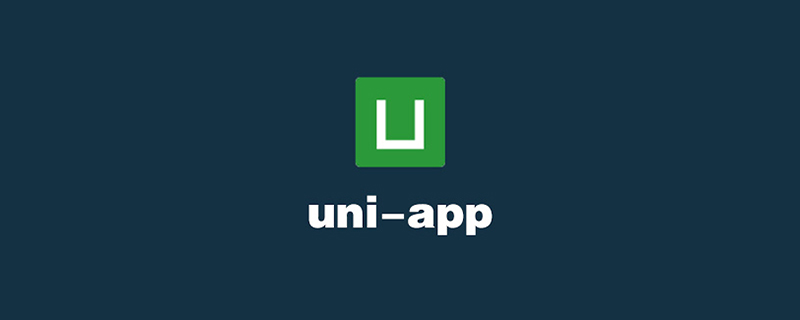
uni-app提交form表單的兩種方式
方式1:form表單元素較少
比如使用者登入,如下圖
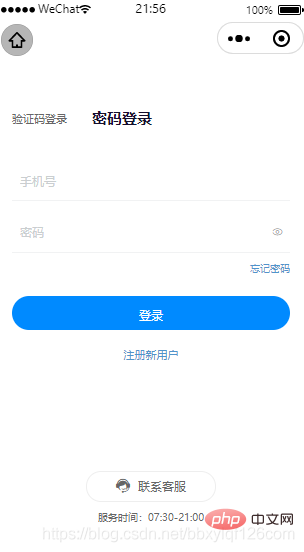
前端程式碼舉例
此處省略了部分多餘程式碼
<template>
<view style="padding:50rpx;">
<view style="margin-top:60rpx;">
<form @submit="submit">
<view class="gui-border-b gui-form-item" style="margin-top:80rpx;">
<view class="gui-form-body">
<input type="number" class="gui-form-input" v-model="driverTel" name="driverTel" placeholder="手機號" placeholder-style="color:#CACED0"/>
</view>
</view>
<view class="gui-border-b gui-form-item" style="margin-top:30rpx;">
<view class="gui-form-body">
<input type="password" class="gui-form-input" v-if="isPwd"
v-model="password" name="password" placeholder="密碼" placeholder-style="color:#CACED0"/>
<input type="text" class="gui-form-input" v-if="!isPwd" :disabled="true"
v-model="password" name="password" placeholder="密碼" placeholder-style="color:#CACED0"/>
</view>
<text class="gui-form-icon gui-icons gui-text-center"
@click="changePwdType" :style="{color:isPwd?'#999999':'#008AFF'}"></text>
</view>
<view style="margin-top:50rpx;">
<button type="default" class="gui-button gui-bg-blue msgBtn" formType="submit" style="border-radius:50rpx;">
<text class="gui-color-white gui-button-text-max">登入</text>
</button>
</view>
</form>
</view>
</view>
</template>
<script>
uni.request({
url: _self.server_host + "/app/driver/login/password",
method:'POST',
header:{'content-type' : "application/x-www-form-urlencoded"},
data:{
// 對於上面的form表單提交,我們可以直接在uni.request的data屬性中直接提交就行了
driverTel: _self.driverTel,
password: _self.password
},
success: (res) => {
// 伺服器返回結果
}
})
</script>後端程式碼舉例
/**
* 這裡可以以一個實體類來接收,實體類必須包含前端傳參引數的對應欄位
*/
@PostMapping("/password")
public Result loginByPassword(LoginUserVO loginUserVO) {
// 處理業務邏輯
}
/**
* 也可以按照欄位名來接收
*/
@PostMapping("/password")
public Result loginByPassword(String username, String passsword) {
// 處理業務邏輯
}方式1:form表單元素較多
上面的方法在form表單元素較多時處理起來就比較費事了,一般像新增使用者、商品之類的form表單少則十幾個,多則幾十個。如下圖: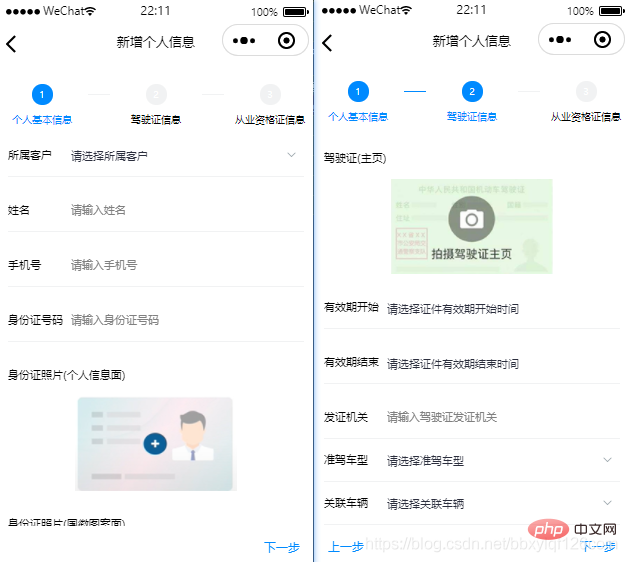
如果按照上面的寫法,不僅前端寫起來費事不雅觀,後臺接受也要一個欄位一個欄位的接收也煞是費勁,這個時候我們可以定義一個物件formData,將資料儲存到裡面提交時直接提交JSON字串到後端,後端接收到JSON字串後轉成JSON物件,然後再進行自己的業務邏輯處理
前端程式碼舉例:
<!-- 表單元素核心區域 -->
<scroll-view :scroll-y="true" :show-scrollbar="false" :style="{height:mainHeight+'px'}">
<!-- 第1步 -->
<view class="gui-padding" v-if="step == 1">
<view class="gui-form-item gui-border-b">
<text class="gui-form-label">所屬客戶</text>
<view class="gui-form-body">
<picker mode="selector" :range="tenantList" :value="tenantIndex" @change="tenantChange($event,tenantList)" :range-key="'tenantName'">
<view class="gui-flex gui-rows gui-nowrap gui-space-between gui-align-items-center">
<text class="gui-text">{{tenantList[tenantIndex].tenantName}}</text>
<text class="gui-form-icon gui-icons gui-text-center gui-color-gray"></text>
</view>
</picker>
</view>
</view>
<view class="gui-form-item gui-margin-top gui-border-b">
<text class="gui-form-label">姓名</text>
<view class="gui-form-body">
<input type="text" class="gui-form-input" v-model="formData.driverName" placeholder="請輸入姓名" />
</view>
</view>
<view class="gui-form-item gui-margin-top gui-border-b">
<text class="gui-form-label">手機號</text>
<view class="gui-form-body">
<input type="text" class="gui-form-input" v-model="formData.driverTel" placeholder="請輸入手機號" />
</view>
</view>
<view class="gui-form-item gui-margin-top gui-border-b">
<text class="gui-form-label">身份證號碼</text>
<view class="gui-form-body">
<input type="text" class="gui-form-input" v-model="formData.idNumber" placeholder="請輸入身份證號碼" />
</view>
</view>
<view class="gui-margin-top">
<text class="gui-form-label" style="width: 100%;">身份證照片(個人資訊面)</text>
</view>
<view class="gui-idcard-items gui-img-in gui-flex gui-rows gui-justify-content-center">
<view class="gui-idcard-items-image" @tap="selectIdPhotoPositive">
<gui-image :src="formData.idPhotoPositive" :width="380"></gui-image>
</view>
</view>
<view class="gui-margin-top">
<text class="gui-form-label" style="width: 100%;">身份證照片(國徽圖案面)</text>
</view>
<view class="gui-idcard-items gui-img-in gui-flex gui-rows gui-justify-content-center">
<view class="gui-idcard-items-image" @tap="selectIdPhotoReverse">
<gui-image :src="formData.idPhotoReverse" :width="380"></gui-image>
</view>
</view>
<view class="gui-form-item gui-margin-top gui-border-b">
<text class="gui-form-label">證件有效期</text>
<view class="gui-form-body">
<picker class="gui-form-picker" mode="date" @change="idNumberValidUntilChange">
<text class="gui-text">{{formData.idNumberValidUntil}}</text>
<text class="gui-icons icon-arrow-down" style="margin-left:5px;"></text>
</picker>
</view>
</view>
<view class="gui-form-item gui-border-b">
<text class="gui-form-label">收款人</text>
<view class="gui-form-body">
<picker mode="selector" :range="payeeList" :value="payeeIndex" @change="payeeChange($event,payeeList)" :range-key="'payeeName'">
<view class="gui-flex gui-rows gui-nowrap gui-space-between gui-align-items-center">
<text class="gui-text">{{payeeList[payeeIndex].payeeName}}</text>
<text class="gui-form-icon gui-icons gui-text-center gui-color-gray"></text>
</view>
</picker>
</view>
</view>
</view>
<!-- 第2步 -->
<view class="gui-padding" v-if="step == 2">
<view class="gui-form-item gui-margin-top gui-border-b">
<text class="gui-form-label">駕駛證編號</text>
<view class="gui-form-body">
<input type="text" class="gui-form-input" v-model="formData.drivingLicenseNumber" placeholder="請輸入駕駛證編號" />
</view>
</view>
<view class="gui-margin-top">
<text class="gui-form-label" style="width: 100%;">駕駛證(主頁)</text>
</view>
<view class="gui-idcard-items gui-img-in gui-flex gui-rows gui-justify-content-center">
<view class="gui-idcard-items-image" @tap="selectDrivingLicensePhoto">
<gui-image :src="formData.drivingLicensePhoto" :width="380"></gui-image>
</view>
</view>
<view class="gui-form-item gui-margin-top gui-border-b">
<text class="gui-form-label">有效期開始</text>
<view class="gui-form-body">
<picker class="gui-form-picker" mode="date" @change="drivingLicenseValidityStartChange">
<text class="gui-text">{{formData.drivingLicenseValidityStart}}</text>
<text class="gui-icons icon-arrow-down" style="margin-left:5px;"></text>
</picker>
</view>
</view>
<view class="gui-form-item gui-margin-top gui-border-b">
<text class="gui-form-label">有效期結束</text>
<view class="gui-form-body">
<picker class="gui-form-picker" mode="date" @change="drivingLicenseValidityEndChange">
<text class="gui-text">{{formData.drivingLicenseValidityEnd}}</text>
<text class="gui-icons icon-arrow-down" style="margin-left:5px;"></text>
</picker>
</view>
</view>
<view class="gui-form-item gui-margin-top gui-border-b">
<text class="gui-form-label">發證機關</text>
<view class="gui-form-body">
<input type="text" class="gui-form-input" v-model="formData.drivingLicenseIssuingOrg" placeholder="請輸入駕駛證發證機關" />
</view>
</view>
<view class="gui-form-item gui-border-b">
<text class="gui-form-label">準駕車型</text>
<view class="gui-form-body">
<picker mode="selector" :range="vehicleTypeList" :value="vehicleTypeIndex" @change="vehicleTypeChange($event,vehicleTypeList)" :range-key="'codeSetName'">
<view class="gui-flex gui-rows gui-nowrap gui-space-between gui-align-items-center">
<text class="gui-text">{{vehicleTypeList[vehicleTypeIndex].codeSetName}}</text>
<text class="gui-form-icon gui-icons gui-text-center gui-color-gray"></text>
</view>
</picker>
</view>
</view>
<view class="gui-form-item gui-border-b">
<text class="gui-form-label">關聯車輛</text>
<view class="gui-form-body">
<picker mode="selector" :range="vehicleList" :value="vehicleIndex" @change="vehicleChange($event,vehicleList)" :range-key="'carNumber'">
<view class="gui-flex gui-rows gui-nowrap gui-space-between gui-align-items-center">
<text class="gui-text">{{vehicleList[vehicleIndex].carNumber}}</text>
<text class="gui-form-icon gui-icons gui-text-center gui-color-gray"></text>
</view>
</picker>
</view>
</view>
</view>
<!-- 第3步 -->
<view class="gui-padding" v-if="step == 3">
<view class="gui-form-item gui-margin-top gui-border-b">
<text class="gui-form-label">資格證號碼</text>
<view class="gui-form-body">
<input type="text" class="gui-form-input" v-model="formData.roadTransportQualificationCertificateNumber" placeholder="請輸入從業資格證編號" />
</view>
</view>
<view class="gui-margin-top">
<text class="gui-form-label" style="width: 100%;">從業資格證</text>
</view>
<view class="gui-idcard-items gui-img-in gui-flex gui-rows gui-justify-content-center">
<view class="gui-idcard-items-image" @tap="selectRoadTransportQualificationCertificatePhoto">
<gui-image :src="formData.roadTransportQualificationCertificatePhoto" :width="380"></gui-image>
</view>
</view>
<view class="gui-form-item gui-margin-top gui-border-b">
<text class="gui-form-label">證件有效期</text>
<view class="gui-form-body">
<picker class="gui-form-picker" mode="date" @change="roadTransportQualificationCertificateValidUntilChange">
<text class="gui-text">{{formData.roadTransportQualificationCertificateValidUntil}}</text>
<text class="gui-icons icon-arrow-down" style="margin-left:5px;"></text>
</picker>
</view>
</view>
</view>
</scroll-view>
<script>
export default {
data() {
return {
// 表單資料記錄
formData: {
// 第一步
tenantId: '', // 所屬客戶
payeeId: '', // 收款人
driverName: '', // 司機姓名
driverTel: '', // 司機電話
idNumber: '', // 身份證號碼
idNumberValidUntil:'請選擇證件有效期', // 身份證有效期
idPhotoPositive: 'https://www.zzwlnet.com/files/images/upload_identity_card_front.png', // 身份證正面(個人資訊面)
idPhotoReverse: 'https://www.zzwlnet.com/files/images/upload_identity_card_contrary.png', // 身份證反面(國徽面)
// 第二步
drivingLicenseNumber: '', // 駕駛證編號
drivingLicensePhoto: 'https://www.zzwlnet.com/files/images/upload_driving_license.png', // 駕駛證圖片
drivingLicenseValidityStart: '請選擇證件有效期開始時間', // 駕駛證有效期開始
drivingLicenseValidityEnd: '請選擇證件有效期結束時間', // 駕駛證有效期結束
drivingLicenseIssuingOrg: '', // 駕駛證發證機關
quasiDrivingType: '', // 準駕車型
vehicleId: '', // 關聯車輛
// 第三步
roadTransportQualificationCertificateNumber: '', // 從業資格證號
roadTransportQualificationCertificatePhoto: 'https://www.zzwlnet.com/files/images/upload_road_transport_qualification_certificate.png', // 從業資格證圖片
roadTransportQualificationCertificateValidUntil: '請選擇證件有效期', // 從業資格證有效期
},
}
},
methods: {
submit: function() {
uni.request({
url: _self.server_host + '/api',
method: 'POST',
header: {'content-type' : "application/x-www-form-urlencoded"},
data: {
// 傳參方式一:以JSON字串的形式提交form表單資料
formData: JSON.stringify(_self.formData),
// 傳參方式二:將form表單資料以物件形式傳遞
// formData: _self.formData,
},
success: res => {
// 伺服器返回資料,後續業務邏輯處理
},
fail: () => {
uni.showToast({ title: "伺服器響應失敗,請稍後再試!", icon : "none"});
},
complete: () => {}
});
}
}
}
</script>後端java程式碼舉例
// 針對傳參方式一:後臺以String的方式接收
public Result add(String formData){
// 將JSON字串轉換成JSONObject
JSONObject jsonObject= JSONObject.parseObject(formData);
// 繼續後續業務邏輯處理
return Results.success();
}
// 針對傳參方式二:後臺以Object的方式接收
public Result add(Object driverObj){
// 繼續後續業務邏輯處理
return Results.success();
}推薦:《》
以上就是淺析uni-app中怎麼提交form表單?(程式碼解析)的詳細內容,更多請關注TW511.COM其它相關文章!